格安SIMは組み合わせて更に安くする時代へ❗
楽天自社回線の通信品質に不安がある方は、他社通信×RakutenLinkアプリで快適通信+無制限かけ放題がタダ❗
RakutenモバイルのAPN情報と設定方法まとめ。WIMAX端末など一部端末は、APN設定で楽天モバイルが利用可能!

楽天モバイル以外で購入したSIMフリー端末や、ドコモ、au、SoftBank、WIMAX端末などで楽天モバイルを使いたい場合、APNと呼ばれる接続情報の設定が必要です。
今回は、楽天モバイルのAPN情報とその設定方法をご紹介します。
楽天モバイルのAPN情報
楽天モバイルでは、さまざまなSIMフリー端末でも使えるよう、接続情報であるAPN情報が公開されています。楽天モバイルの電波に対応した端末であれば、APN設定を行う事で楽天モバイルの回線を利用することが出来ます。
この楽天モバイルを使うために必要なAPN設定の情報は、次の通りです。
楽天モバイルAPN情報
| APN名 | 楽天(rakuten.jp) |
| APN | rakuten.jp |
| MCC | 440 |
| MNC | 11 |
| APNタイプ | default,supl,dun |
| APNプロトコル | IPv4/IPv6 |
| APNローミングプロトコル | IPv4/IPv6 |
| PDPタイプ | IPv4/IPv6 |
※ユーザー名とパスワードは、未記入で大丈夫です。
具体的なAPN設定手順としては、楽天モバイルを契約したSIMカードをスマートフォンやモバイルルーターに挿入し、「設定」から「APN」を選択、上記APN情報を入力して保存すれば利用出来るようになります。
楽天モバイル契約からAPN設定、利用開始までの流れ

APN設定をする前に、大前提としてまずは楽天モバイルの契約が必要です。まだ楽天モバイルの契約が済んでいない方は、先に楽天モバイルの契約を済ませましょう。
楽天モバイルでは物理的なSIMカードの他、デジタルデータのeSIMで契約する事も可能です。eSIMに対応した端末であれば、契約時に送られてくるeSIM情報のQRコードをカメラで読み取れば即日発行、即日開通出来ます。
対応端末をお持ちの方はeSIMでの契約も検討してみて下さい。
(後述するWIMAX端末で楽天モバイルの回線を使う場合は、eSIM非対応につき物理SIMカードでの契約が必要です)
物理SIMカードの場合
物理SIMカードの場合は、機種にもよりますがSIMピンでSIMトレイを押しだし、SIMトレイにSIMの向きを合わせて装着することが一般的です。
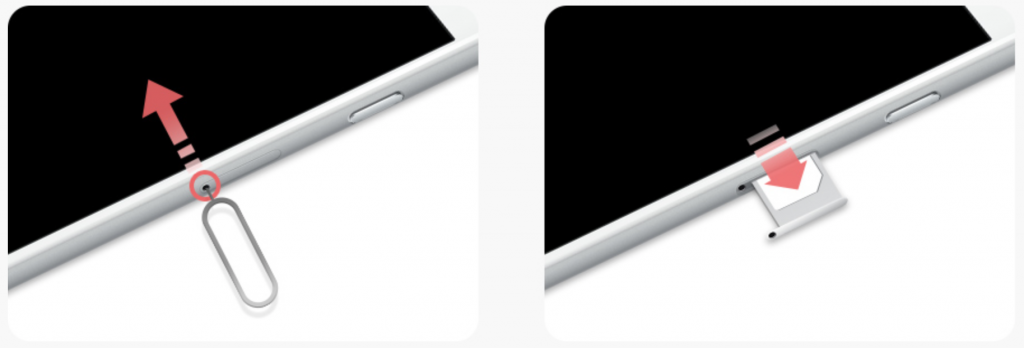
eSIMの場合
eSIMの場合は、楽天モバイルアプリもしくはwebのmy 楽天モバイルから設定できます。詳しくは、下記の公式サイトをご覧下さい。
楽天モバイルのSIMカードが装着できたら、端末の設定からAPN情報を入力します。下記はGalaxy 5G Mobile Wi-Fiを例に行っていますが、他のスマートフォンやモバイルルーターでも基本的な流れは一緒です。
①設定画面からAPNを選択
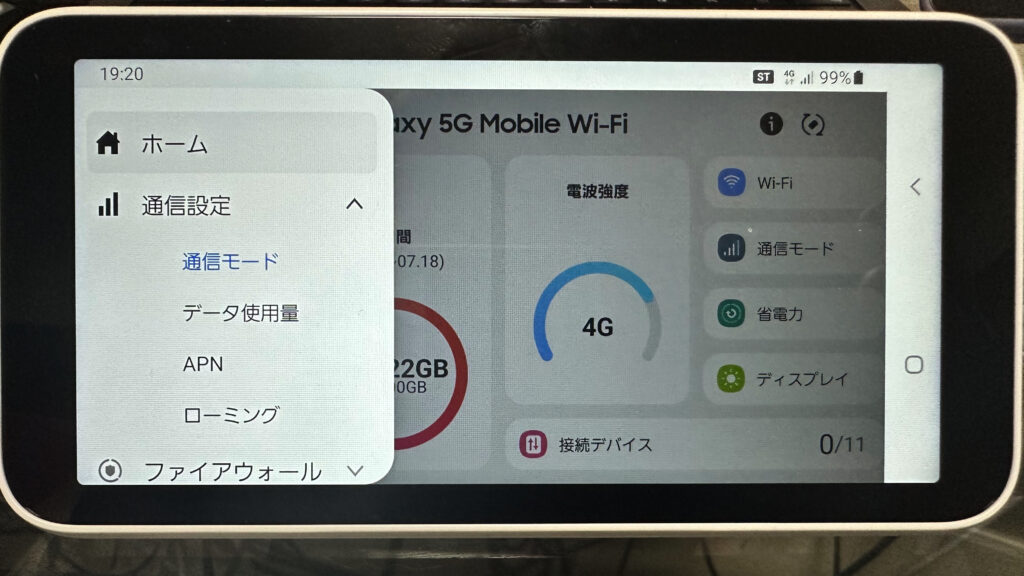
②Android端末の場合は、右上もしくは左上にある…マークをタップし、追加を選択。
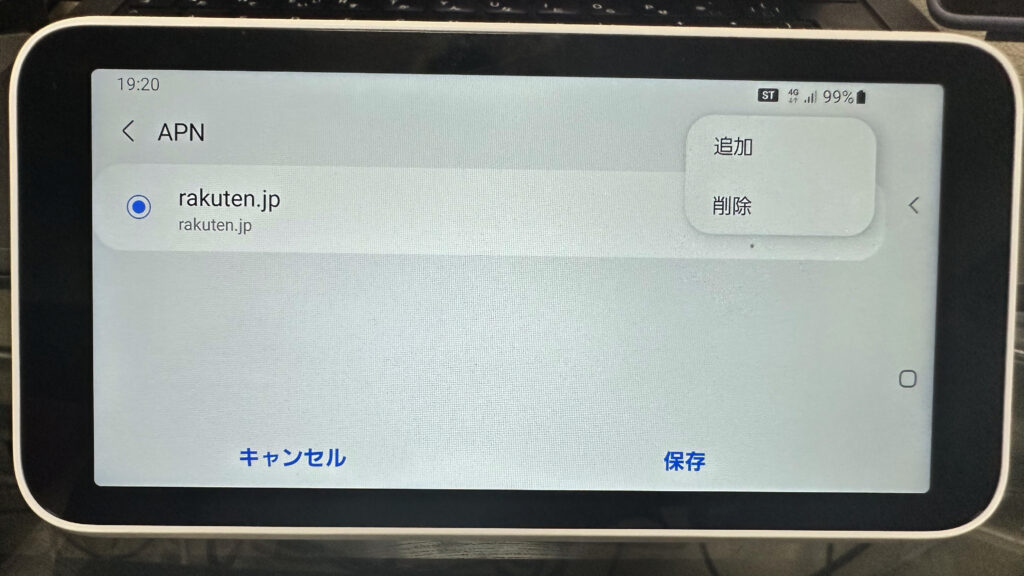
③表示された画面に従って、上述したAPN情報を入力。保存
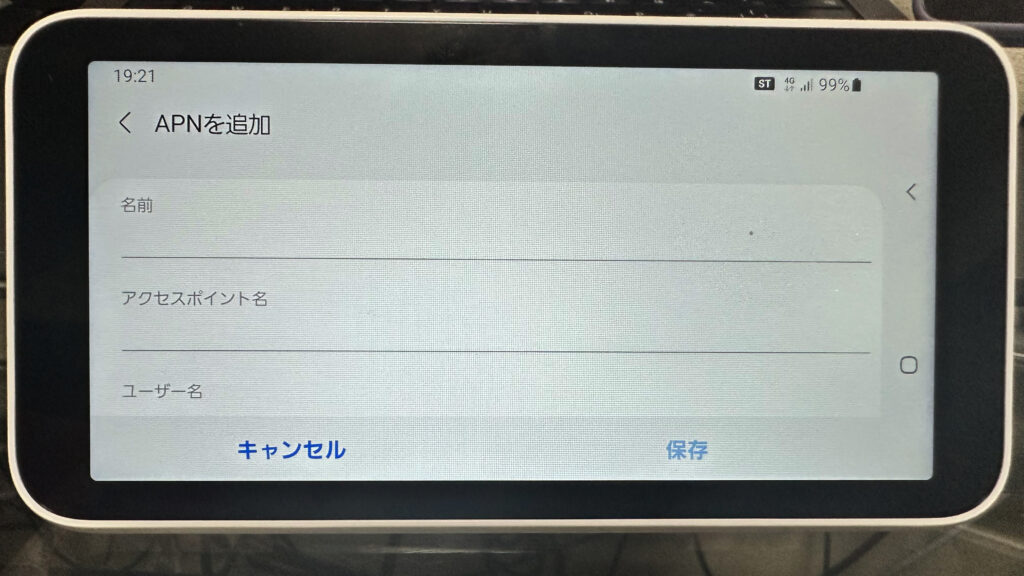
また、基本的にユーザー名とパスワードの入力は不要ですが、機種によってはユーザー名とパスワードを入力しないと保存が出来ない場合があります。
例えば、WIMAX端末のSpeed Wi-Fi HOME 5G L12にAPNを設定する場合は、ユーザー名とパスーワードの入力が必須になっています。
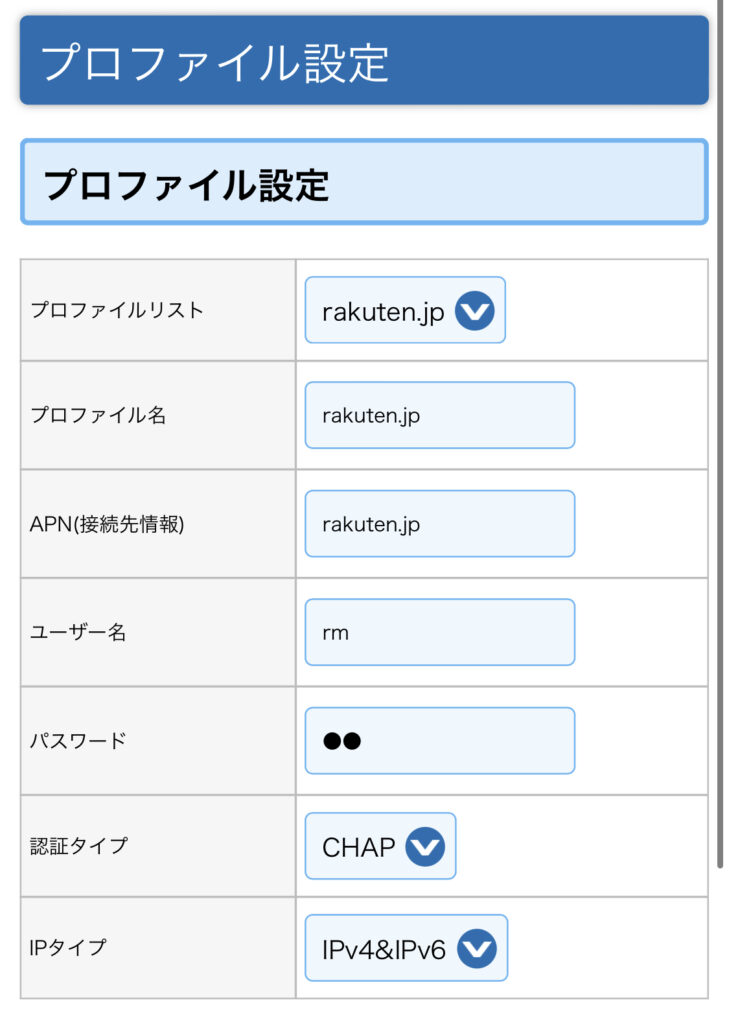
このような場合は、ユーザー名とパスワード欄には何でも良いので入力し、保存して下さい。
例 ユーザー名 : rm パスワード : rm
APN情報の入力と保存が出来たら、最後に楽天モバイルのAPNを使うようプロファイルの選択を行いましょう。
APN情報の入力が終わっても、プロファイル選択で楽天モバイルのAPNを選択しないと使うことが出来ません。忘れずに行って下さい。
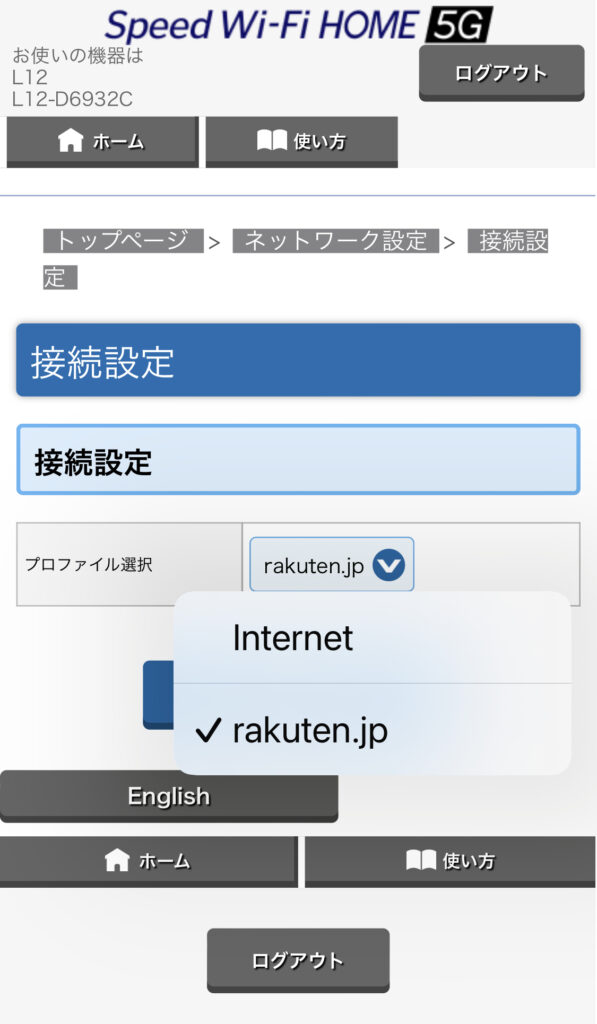
APN設定が必要な機種と、必要ない機種
ここまでが、楽天モバイルのAPNを端末に設定する具体的な流れでした。ただ、この楽天モバイルのAPN設定は、必要な機種と必要ない機種があります。基本的に、楽天モバイルで購入した端末は、最初からAPNの設定がされているのでこの設定は不要です。
逆に、ドコモやau、SoftBankなど楽天モバイル以外で購入した機種や、WiMAX端末、SIMフリーとして販売されている海外製スマホなどはAPNの設定が必要になります。
APN設定が必要ない機種
- 楽天モバイルが販売している機種
- iPhoneシリーズ
- すでにAPN情報が設定されているSIMフリー機種 など
APN設定が必要な機種
- ドコモやau、SoftBankなど楽天モバイル以外で購入した機種
(要SIMロック解除) - WIMAX端末
- 楽天モバイル以外で購入したモバイルルーター
- 海外で販売されたSIMフリースマホ など
但し、ドコモやau、SoftBankなどで購入した機種で楽天モバイルを利用する場合、予め楽天モバイルの対応バンドに対応している事と、SIMロック解除手続きを行っている必要があります。
下記はドコモの場合になりますが、SIMロック解除手続きについて解説していますので必要な方は参考にしてみて下さい。
また、お手持ちの端末が楽天モバイルに対応しているかどうかは、下記ページから確認出来ます。ドコモやau、SoftBank等から楽天モバイルに乗り換える際は、手持ちの端末が楽天モバイルで使えるかどうかを必ず確認しておきましょう。
もし、お手持ちの端末が楽天モバイルのバンドに対応していなかったり、SIMロックの解除が行えない端末をお持ちの方は、楽天モバイルが販売している機種に買い換えがオススメです。
楽天モバイルでは、回線契約と同時に端末を購入すると、大幅に割引になるキャンペーンを随時行っています。中には1円で販売されているスマホもありますので、楽天モバイルを契約する際は必ずチェックしてみて下さい。

MNP(乗り換え)の場合は回線切り替え手続きを忘れずに❗
ドコモやau、SoftBankから乗り換えた方は、回線を切り替える手続きが必要です。これをしないと、SIMカードを装着しても通信ができません。
MNP切り替え手続きは、以下の手順で行うことができます。忘れずに行いましょう。
旧SIMカードの入った製品、およびインターネット通信可能なPCやスマートフォンなどのご用意ください。
- my 楽天モバイルにアクセスし、「お申込み履歴」>「MNP開始」ボタンを押します。
- 旧SIMカードの通信が圏外になった事を確認してください。
- 新しいSIMカードを製品に挿して電源を入れてください。
- 数分お待ちいただきます。
- 状況が変わらない場合は、再起動、もしくは機内モードのON/OFFをお試しください。
インターネットが利用できるようになれば、完了です。
WIMAX端末にAPN設定を行えば、WIMAX端末でも楽天モバイルの無制限通信が利用可能!






さて、ここからは少し余談ですが、WIMAX端末に楽天モバイルのSIMを挿入して使った場合の使用感についてです。
一部のWIMAX端末では、楽天モバイルのバンド3に対応しています。そのため、WIMAX端末に楽天モバイルのSIMカードを装着し、APN設定を行えばWIMAX端末でも楽天モバイルの回線が利用可能です。
楽天モバイルが使えるWIMAX端末の例
- Speed Wi-Fi HOME 5G L13
- Speed Wi-Fi 5G X12
- Speed Wi-Fi HOME 5G L12
- Speed Wi-Fi 5G X11
- Speed Wi-Fi HOME 5G L11
- Galaxy 5G Mobile Wi-Fi
このことから、WIMAX端末に楽天モバイルのSIMを刺して使いたい!という方も多いですよね。様々な理由から光回線などの固定回線がひけず、工事の要らないインターネット回線として、楽天モバイルやWIMAX、ドコモの5G HOMEあたりが候補に挙がるかと思います。
この中でも、やはり手ごろな値段なのが楽天モバイルです。かくいう筆者も、ホームルータータイプのSpeed Wi-Fi HOME 5G L12にWIMAXのSIMを、モバイルルータータイプのGalaxy 5G Mobile Wi-Fiに楽天モバイルのSIMカードを挿して、固定回線のように使っています。
WIMAX端末に楽天モバイルのSIMを挿して使った際の使用感としては、なかなか上々です。楽天モバイルは通信量無制限を謳っていますが、これには嘘偽りはありません。
筆者の環境では、WIMAXと楽天モバイル共に4Gエリアですが、楽天モバイルの方は月に1000GB以上通信しても通信速度制限はかからず、概ね30Mbps程度で通信できています。
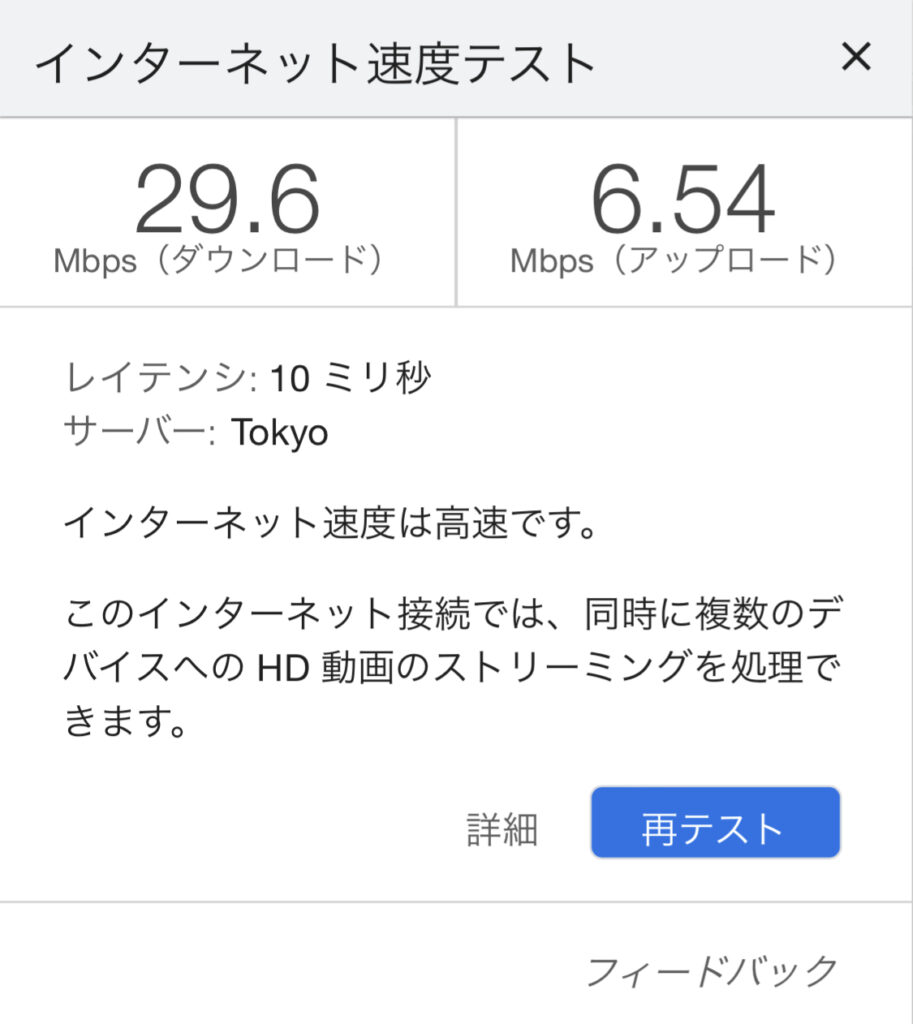
夜に多少混雑して速度が低下することもありますが、速度制限がかかったことは一度もありません。
対して、WIMAX+5Gのギガ放題プラスでは、速度制限と思われるくらい通信速度が遅い日が日常茶飯事です。恐らく混雑しているためと思われますが、一日を通してほぼ5Mbps程度しか速度が出ず、たまに80Mbpsを超える速度が出るといった感じです。
WIMAX5G+のギガ放題プラスプランでは、3日間の通信量による通信制限は撤廃しているとされていますが、どうも通信量が多い場合は通信速度制限がかけられているような印象を受けています。
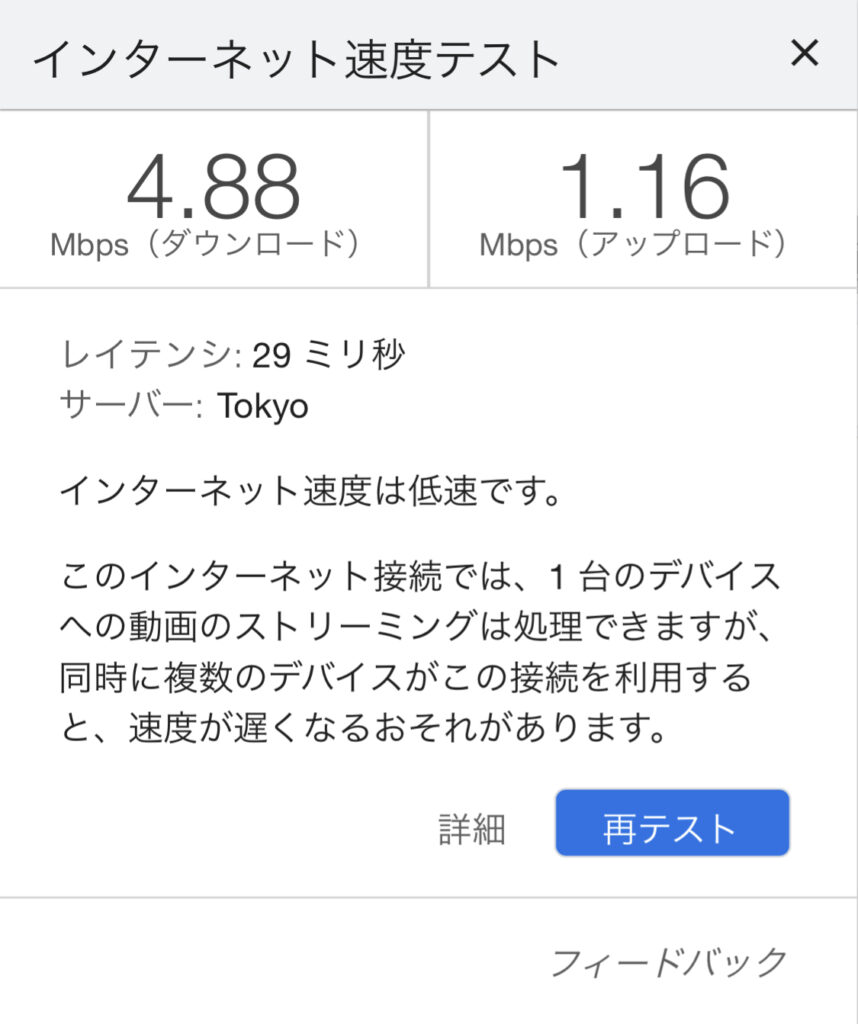
このため、WIMAXを固定回線のように使おうと思っている方は、WIMAXを契約するよりも楽天モバイルを契約する方がオススメです。
WIMAXの5G対応端末であれば、楽天モバイルの5Gエリアにも対応している上、端末の種類も豊富です。おまけに、WIMAXの端末はメルカリでも割と安く購入出来ることが出来ます。楽天モバイルが使える端末を探している方は、是非WIMAX端末も検討してみて下さい。
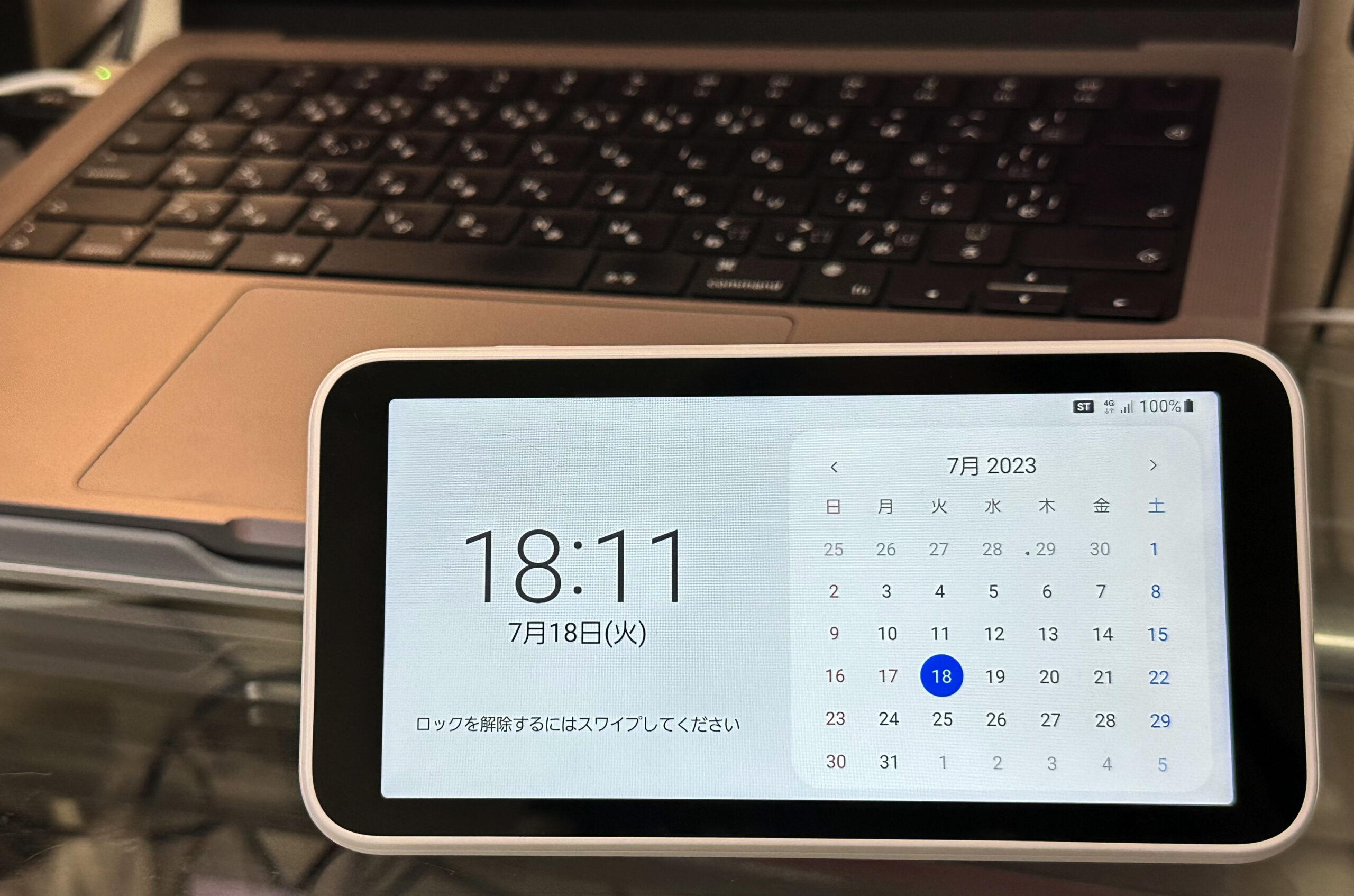
- 使わないWIMAX端末を再利用できる
- APN設定をすれば、楽天モバイルの4G、5G回線の両方が使える
- WIMAX端末は、楽天モバイルで販売されているモバイルルーターよりも性能が高い
- ホームタイプルーターが使える
- 見た目がカッコいい
- SIMロックがかかってない
- メルカリなどフリマサイトで安く買える
- 何かあったときに、WIMAXを契約して使える
- 端末の値段が高め
- APNの設定が必要
- 中古端末は、赤ロムリスクがある
ただし、特にこだわりが無ければ楽天モバイルの端末を購入するのがオススメ
ただ、いくらWIMAX端末に楽天モバイルのAPN設定をすれば使えると言っても、WIMAX端末自体の値段が高めです。機種にもよりますが、2万円〜3万円以上する端末も多くあります。
じゃあ、どうしてもWIMAXの端末に楽天モバイルのAPN設定をして使う必要があるのか?と聞かれたら、うーん、微妙な所ですね・・・
正直なところ、端末が余っているとか、ゆずれないこだわりがあるとか以外なら、楽天モバイルで販売されている格安の端末で十分かなと思います。
楽天モバイルなら、時期にもよりますがモバイルルーターや5G対応スマホが1円で販売されている時があります。このようなキャンペーンが利用出来れば、わざわざ高いお金を出してWIMAX端末を購入するメリットは、あまりありません。

ですので、これから楽天モバイルが使える端末を探してAPN設定して使おうと考えている方は、楽天モバイルで販売されている端末も検討してみて下さい。
キャンペーンによっては、1円で販売されるなど格安で手に入れることも可能です。

ただ、このようなキャンペーンは在庫限りで突然終了する可能性があります。格安販売のキャンペーンを行っているかは、必ず公式サイトのキャンペーン情報から確認して下さい。
RakutenモバイルのAPN情報と設定方法まとめ。WIMAX端末など一部端末はAPN設定で楽天モバイルの無制限通信が利用可能に!まとめ

以上が、楽天モバイルのAPN情報と設定方法でした。
ドコモやau、SoftBankなどから、端末をそのまま使って楽天モバイルに乗り換える場合は、APNの設定が必要になります。また、WIMAX端末で楽天モバイルの回線を使う際も、APN設定が必要です。
基本的に、楽天モバイルのバンド3に対応している事と、SIMフリー機種であればAPN設定で楽天モバイルの通信を使う事が可能です。
もし、使える端末が手元に余っているようでしたら、端末にAPN設定を行って是非楽天モバイルを使ってみて下さい。
ただ、対応端末を持っていない方は、そのためにわざわざ他社端末を用意するメリットはあまりありません。楽天モバイルでは端末が1円で販売されるなど破格のキャンペーンを行っている事があります。これから楽天モバイルを契約する方は、これらのキャンペーンを利用して端末を用意するのがオススメです。
これから端末を用意する方は、是非楽天モバイルのキャンペーンをうまく活用してみてください。

